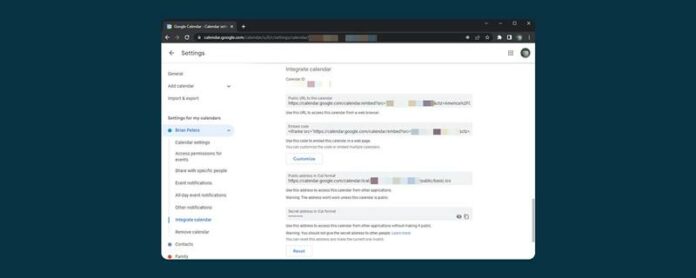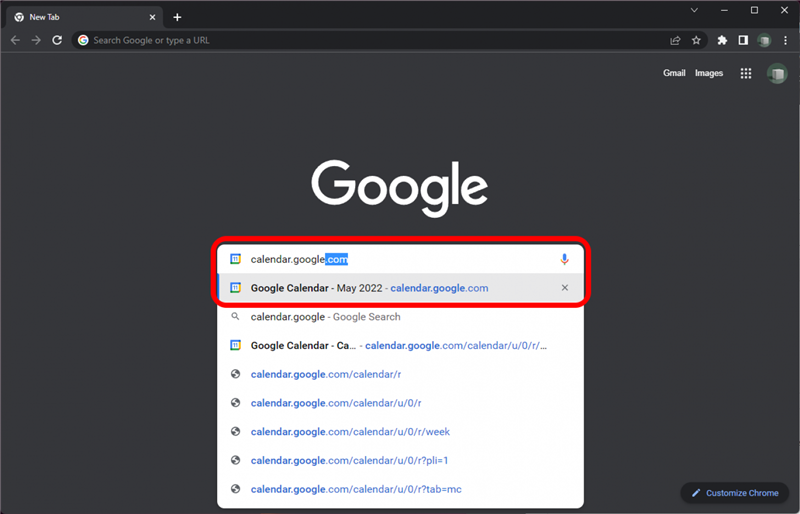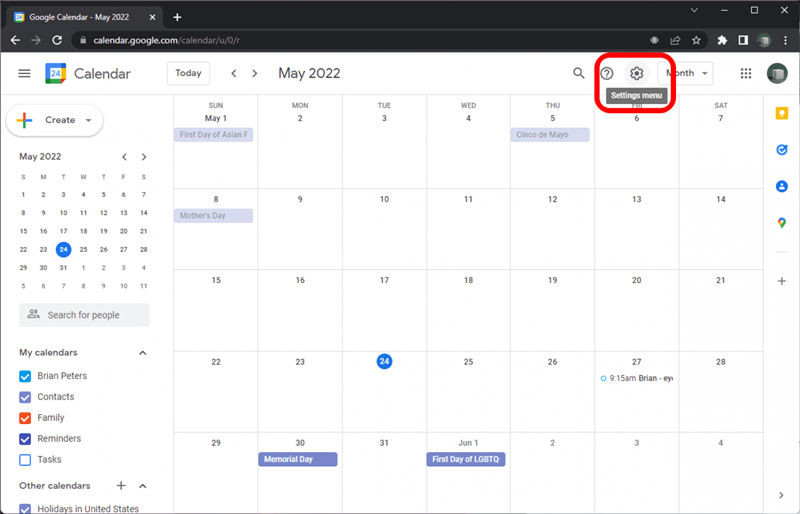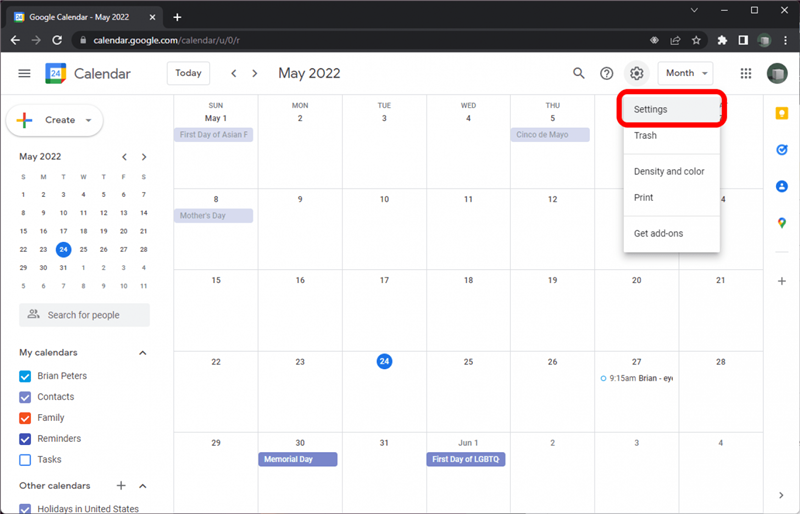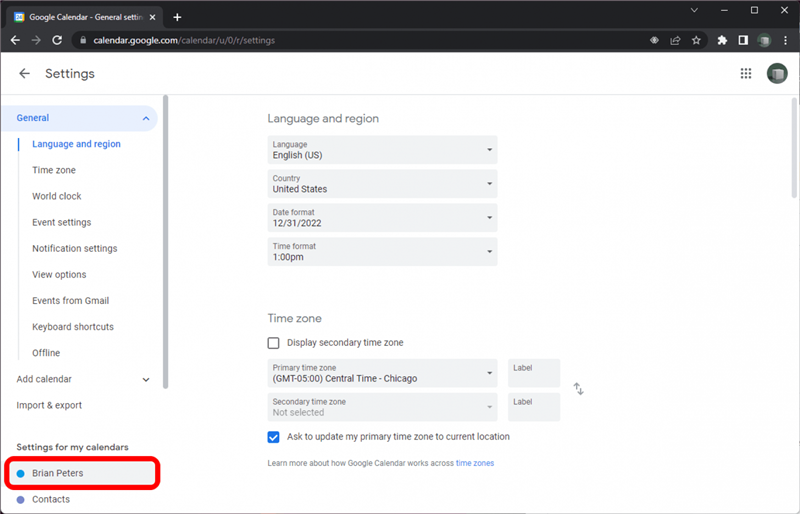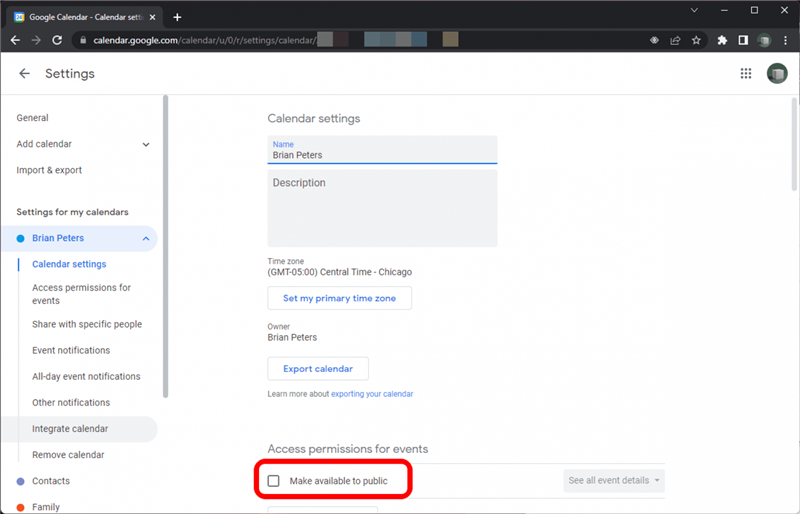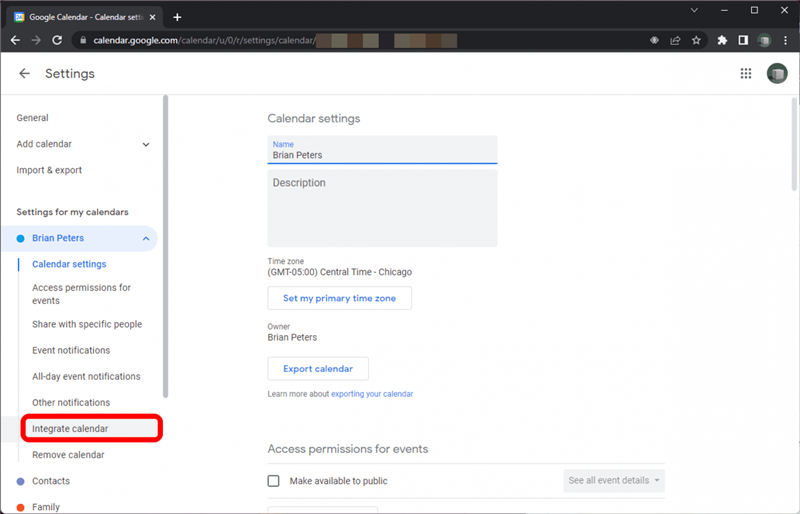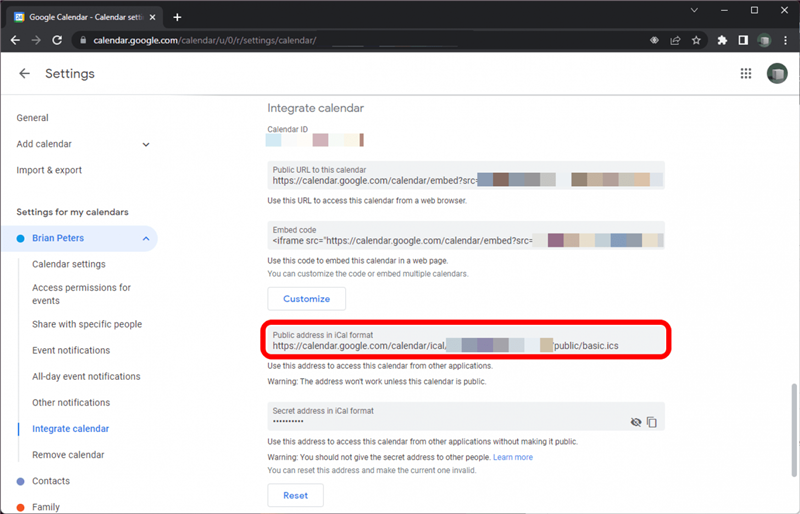Google Calendar es una popular aplicación de calendario basada en la nube; Pero si desea compartir su calendario de Google con alguien que no tiene una cuenta de Google, Google no lo hace fácil. Es posible compartir su calendario de Google con alguien que usa la aplicación del calendario de iPhone, sin embargo, solo necesita saber cómo encontrar la URL en el archivo .ics.
El formato icalendar utilizado por Google Calendar es utilizado por muchas aplicaciones de calendario, lo que las hace compatibles entre sí. Suscribirse a un calendario en la aplicación del calendario de Apple para seguir actualizaciones es fácil si tiene una URL para un archivo .ics público. Esto está fácilmente disponible en Google Calendar, pero no se encuentra en lo que yo llamaría una ubicación intuitiva, por lo que lo guiaré a través de cómo encontrarlo con un navegador web de escritorio. También puede dar los mismos pasos en un navegador móvil como Safari, pero para hacerlo debe ver el sitio en modo de escritorio, lo que puede ser difícil de navegar en su iPhone. Sin embargo, hacerlo de esta manera tiene la ventaja de permitirle copiar y pegar la URL directamente. Para obtener más guías sobre cómo hacer uso de las funciones y aplicaciones de su iPhone, asegúrese de registrarse para Boletín de día .
Encontrar la URL para compartir el calendario de Google en iPhone
- Abra Chrome (o su navegador preferido) y use la barra de direcciones para ir a Google Calendar .

- Haga clic en el icono en marcha en la parte superior derecha para abrir el menú.

- Haga clic en Configuración en el menú desplegable.

- Mire debajo de la configuración para mis calendarios encabezando la barra lateral y haga clic en el calendario específico para la URL.

- Encuentre la casilla de verificación etiquetada como ponga a disposición del público y asegúrese de que esté marcada, haciendo clic si no. Esto se requiere para compartir su calendario de Google con alguien que no tiene una cuenta de Google.

- Haga clic en Integrar calendario en la barra lateral.

- En la pantalla de Integrate Calendar, encontrará una caja etiquetada como la dirección pública etiquetada en formato ical. Copiarlo.

También verá una dirección secreta en formato ical aquí, y puede usar esta dirección para integrar sus propios calendarios en otras aplicaciones, pero nunca debe dar esta dirección a otra persona.
Con esta URL copiada, solo debe enviarla a la persona con la que desea compartirla de cualquier manera que pueda acceder fácilmente desde su iPhone. Si usan la aplicación de correo de iPhone, le recomiendo enviarla por correo electrónico, ya que abrir la URL en el correo hace que sea muy fácil suscribirse en la aplicación Calendar, pero también puede usar una aplicación de mensajería instantánea. Para obtener más información sobre esta parte del proceso de suscripción, puede referirlos a Nuestra guía sobre cómo para vincular calendarios en iPhone .